Android-телефоны стали неотъемлемой частью нашей повседневной жизни. Мы используем их для общения, работы, развлечений и многого другого. Однако, со временем производительность наших устройств может снижаться из-за различных факторов. В этой статье мы рассмотрим 10 способов, которые помогут вам повысить производительность вашего Android-телефона и сделать его работу более эффективной.
1. Очистка кэша приложений
Очистка кэша приложений поможет вам избавиться от временных файлов и данных, которые могут замедлить работу вашего устройства. Вы можете провести эту операцию вручную в настройках телефона или воспользоваться специальными приложениями для очистки.
2. Удаление неиспользуемых приложений
Если у вас на телефоне накопилось много приложений, которые вы не используете, это может негативно сказаться на производительности устройства. Удалите все неиспользуемые приложения, чтобы освободить память и улучшить производительность.
3. Обновление операционной системы
Регулярные обновления операционной системы могут включать исправления ошибок и оптимизации, которые помогут улучшить производительность вашего устройства. Убедитесь, что ваш телефон всегда обновляется до последней версии Android.
4. Ограничение фоновых процессов
Фоновые процессы и приложения, которые работают в фоновом режиме, могут загружать процессор и использовать память, что приводит к замедлению работы устройства. В настройках вашего телефона вы можете ограничить количество фоновых процессов и разрешить работу только самым важным приложениям.
5. Отключение автоматической синхронизации
Автоматическая синхронизация приложений, таких как почта или социальные сети, может быть полезной, но она также может загружать процессор и использовать интернет-трафик. Если вы заметили замедление устройства, попробуйте отключить автоматическую синхронизацию и синхронизировать данные вручную по необходимости.
6. Проверка наличия вирусов и вредоносного ПО
Наличие вирусов и вредоносного ПО на вашем телефоне может привести к снижению производительности. Регулярно сканируйте свое устройство с помощью антивирусного приложения, чтобы предотвратить возможные проблемы.
7. Использование оптимизатора памяти
Оптимизаторы памяти - это приложения, которые помогают управлять памятью вашего устройства. Они могут автоматически освобождать оперативную память, закрывать неиспользуемые приложения и оптимизировать работу системы в целом.
8. Выключение анимаций
Анимации на вашем телефоне могут выглядеть красиво, но они также могут использовать процессор и замедлять работу устройства. В настройках разработчика вы можете выключить или уменьшить анимации, чтобы ускорить ваш Android-телефон.
9. Очистка рабочего стола
Загроможденный рабочий стол может использовать память и замедлить ваше устройство. Очистите рабочий стол от ненужных ярлыков и виджетов, чтобы освободить место и улучшить производительность.
10. Выключение автоматических обновлений приложений
Автоматические обновления приложений могут загружать процессор и использовать интернет-трафик, что может замедлить ваше устройство. Отключите автоматические обновления и обновляйте приложения вручную, когда у вас будет доступ к Wi-Fi, чтобы избежать потери производительности.
Освободите память устройства
Вот 10 способов освободить память вашего Android-телефона:
| 1. Удалите неиспользуемые приложения | Удалите все приложения, которые вы больше не используете. Неиспользуемые приложения занимают место на вашем устройстве и могут замедлить его работу. |
| 2. Очистите кэш приложений | Кэш приложений может занимать значительное пространство на устройстве. Очистка кэша приложений поможет освободить память и ускорить работу телефона. |
| 3. Перенесите данные на SD-карту | Если ваш телефон поддерживает использование SD-карты, вы можете перенести часть данных на карту памяти. Это позволит освободить место на основной памяти телефона. |
| 4. Удалите ненужные фотографии и видео | Удалите все ненужные фотографии и видео с вашего устройства. Они занимают место на памяти и могут замедлить его работу. |
| 5. Очистите файлы загрузок | Очистите папку загрузок, чтобы удалить все ненужные файлы, загруженные с интернета. Они также могут занимать место на вашем устройстве. |
| 6. Отключите и удастойте ненужные приложения | Отключите или удалите все ненужные приложения, которые работают в фоновом режиме и занимают память устройства. |
| 7. Очистите историю браузера | Очистите историю браузера, чтобы удалить все сохраненные данные, такие как история посещения и временные файлы. Это поможет освободить память телефона. |
| 8. Используйте приложения для очистки памяти | Существуют специальные приложения для очистки памяти вашего устройства. Они могут автоматически очистить кэш приложений и удалить ненужные файлы. |
| 9. Очистите системный кэш | Очистка системного кэша может помочь ускорить работу вашего устройства. Для этого перейдите в меню настроек и выберите пункт "Очистить кэш". |
| 10. Перезагрузите устройство | Периодическая перезагрузка устройства поможет освободить память и улучшить его производительность. Просто выключите телефон на несколько минут и затем включите его снова. |
Следуя этим простым рекомендациям, вы сможете освободить память вашего Android-телефона и повысить его производительность.
Удалите неиспользуемые приложения
Чтобы удалить неиспользуемые приложения, откройте настройки вашего устройства и найдите раздел «Приложения» или «Управление приложениями». В этом разделе вы сможете увидеть список всех установленных приложений.
Пролистайте список приложений и найдите те, которые вы больше не используете или которые занимают слишком много места. Нажмите на приложение, чтобы открыть его информацию, а затем нажмите на кнопку «Удалить» или «Отключить», в зависимости от доступных вам опций.
При удалении приложения будьте внимательны, чтобы не удалить программы, которые используются системой или другими важными приложениями. Чтобы быть на 100% уверенными, что вы не удалите нечто важное, и чтобы избежать ошибок, лучше проконсультироваться с профессионалами в сфере IT или обратиться в сервисный центр.
Удаление неиспользуемых приложений позволит освободить место на диске, уменьшить нагрузку на оперативную память и ускорить работу вашего Android-телефона. Проверьте свой список приложений прямо сейчас и удалите все, что уже не нужно!
Отключите автоматическую синхронизацию
Это может влиять на производительность устройства, особенно если у вас много аккаунтов и приложений, которые требуют постоянной синхронизации. Отключение автоматической синхронизации позволит вам контролировать, когда и как часто данные синхронизируются, что может сэкономить ресурсы и увеличить производительность вашего Android-телефона.
Чтобы отключить автоматическую синхронизацию, перейдите в настройки устройства, найдите раздел "Учетные записи" или "Синхронизация" (названия могут отличаться в зависимости от модели и версии Android) и выберите аккаунты, для которых вы хотите отключить автоматическую синхронизацию. Отключите переключатель рядом с каждой учетной записью или приложением, чтобы они больше не синхронизировались автоматически.
Очистите кэш приложений
Чтобы очистить кэш приложений и освободить память на своем Android-телефоне, следуйте этим шагам:
| 1. | Откройте настройки вашего телефона и найдите раздел «Приложения» или «Управление приложениями». |
| 2. | В этом разделе вы увидите список всех установленных на вашем устройстве приложений. Выберите приложение, кэш которого вы хотите очистить. |
| 3. | На странице приложения найдите раздел «Хранилище» или «Кэш». Нажмите на него. |
| 4. | В этом разделе вы увидите информацию о размере кэша приложения. Нажмите на кнопку «Очистить кэш», чтобы удалить временные файлы. |
После очистки кэша приложения вы заметите, что ваш Android-телефон начнет работать быстрее и отзывчивее. Кроме того, вы освободите дополнительное место на своем устройстве для хранения других данных.
Отключите анимацию
Анимация может придавать красивый и эффектный внешний вид системе Android, однако она может негативно влиять на производительность устройства. Значительное количество анимаций может замедлить работу телефона, особенно если он имеет низкую производительность или ограниченные ресурсы.
Для повышения производительности своего Android-телефона вам следует отключить или уменьшить частоту анимаций. Для этого вам понадобится включить режим разработчика, а затем настроить параметры анимации.
Чтобы включить режим разработчика, перейдите в меню «Настройки» на своем устройстве, затем выберите «О телефоне» или «О планшете». После этого найдите пункт «Номер сборки» и нажимайте на него пять раз подряд. Это приведет к активации режима разработчика.
После активации режима разработчика вернитесь в меню «Настройки» и найдите новый пункт «Опции разработчика». Войдите в него и прокрутите вниз до раздела «Рисование». Здесь вы найдете три параметра анимации: масштабирование окна, переход окон и продолжительность анимации. Можно отключить анимацию полностью, выбрав пункт «Без анимации», или уменьшить частоту анимаций, установив их на минимальное значение.
Уменьшение частоты анимации поможет ускорить переходы между приложениями, открытие меню и другие операции. Не забудьте отключить режим разработчика после настройки параметров анимации, чтобы избежать случайных непреднамеренных изменений настроек.
Обновите операционную систему
Каждое обновление операционной системы содержит исправления ошибок, оптимизацию работы системы, а также новые функции и возможности. Обновление устраняет возможные уязвимости безопасности и улучшает общую производительность телефона.
Чтобы проверить наличие обновлений операционной системы, откройте настройки телефона и найдите раздел "О системе". Там вы сможете проверить наличие новых обновлений и установить их, если они доступны.
Обратите внимание, что обновление операционной системы может занять некоторое время и потребовать подключения к Wi-Fi. Убедитесь, что ваш телефон заряжен и подключен к стабильной сети Wi-Fi перед началом процесса обновления.
Вы также можете включить автоматическое обновление операционной системы, чтобы быть уверенным, что ваш телефон всегда работает на последней версии. Для этого перейдите в настройки и найдите раздел "О системе". Там вы сможете найти опцию автоматического обновления и включить ее.
Регулярное обновление операционной системы поможет вам получить самые последние функции и улучшения, а также сохранит ваш телефон в хорошей рабочей форме. Не забывайте проверять наличие обновлений и устанавливать их, чтобы максимально эффективно использовать свой Android-телефон.
Используйте оптимизированные приложения и игры

Выбор правильных приложений и игр также может существенно повлиять на производительность вашего Android-телефона. Оптимизированные приложения и игры разработаны с учетом ограничений ресурсов устройства, что помогает им работать более эффективно и быстро.
Вот несколько советов, которые помогут вам выбрать оптимизированные приложения и игры:
Проверьте рейтинг и отзывы приложения или игры в Google Play Store. Смотрите, что говорят другие пользователи о производительности и эффективности приложения.
Проверьте требования к системе приложения или игры. Если они слишком высоки для вашего устройства, это может привести к замедлению работы.
Оптимизируйте настройки приложения или игры. Многие разработчики предлагают возможности настройки для повышения производительности. Изучите их и применяйте.
Удаляйте ненужные или редко используемые приложения и игры. Они могут занимать место на устройстве и замедлять его работу.
Избегайте использования неофициальных и непроверенных приложений и игр. Они могут содержать вредоносный код, который влияет на производительность и безопасность устройства.
Следуя этим советам, вы сможете сэкономить ресурсы своего Android-телефона и повысить его производительность.